电脑重装系统教程图解?如何一步步完成系统重装?
- 电脑知识
- 2025-02-20
- 53
随着时间的推移,电脑系统可能会变得缓慢、不稳定或出现各种问题。在这种情况下,重装系统是一个解决方案。本文将以图解形式,为您介绍如何轻松掌握电脑重装系统的步骤和技巧。
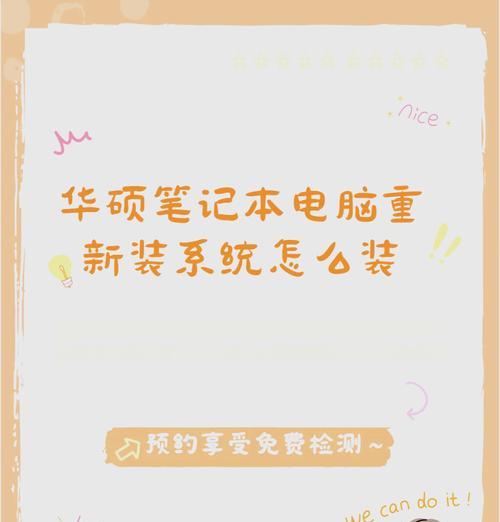
准备工作-备份重要数据
在重装系统之前,务必备份所有重要的数据,以防数据丢失。您可以使用移动硬盘、云存储或其他外部存储设备来进行数据备份。
准备工作-确定操作系统版本
在重装系统之前,要确定您想要安装的操作系统版本。可以根据自己的需求和电脑配置选择合适的操作系统,如Windows10、macOS等。
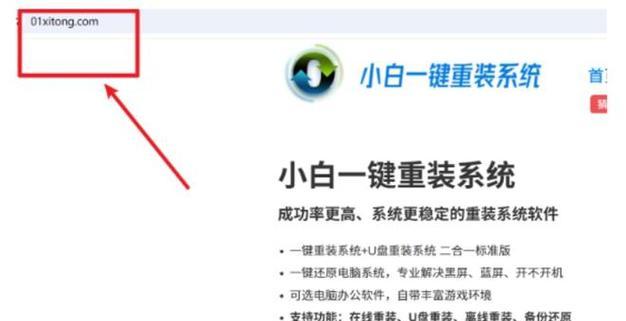
准备工作-下载操作系统镜像文件
根据您选择的操作系统版本,前往官方网站或其他可信来源下载对应的操作系统镜像文件。确保下载的文件是正版且无毒。
制作启动盘-使用工具制作启动盘
将下载的操作系统镜像文件制作成启动盘,您可以使用第三方工具如Rufus或官方提供的工具,按照步骤进行制作。
制作启动盘-设置电脑启动顺序
在重装系统之前,要确保将启动盘设置为电脑的首选启动设备。进入BIOS或UEFI设置,将启动顺序调整为先启动USB设备。
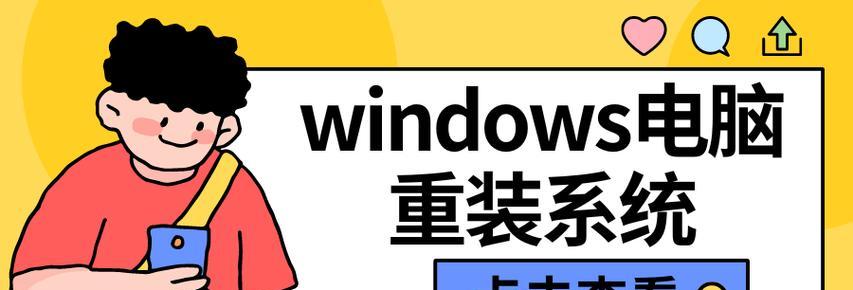
开始重装-启动电脑并选择启动盘
重启电脑后,选择从启动盘启动。根据电脑型号和品牌,按下对应的按键进入引导菜单,选择启动盘进行引导。
开始重装-进入系统安装界面
启动盘引导后,将进入操作系统安装界面。根据界面提示,选择安装语言、时区等设置,并点击“下一步”继续安装过程。
开始重装-格式化硬盘分区
在安装界面中,选择自定义安装选项,然后选择需要格式化的硬盘分区。确保备份了所有重要数据后,可选择格式化整个硬盘。
开始重装-安装操作系统
在格式化硬盘分区后,选择需要安装操作系统的分区,并点击“下一步”开始安装过程。等待安装完成,系统将会自动重启。
设置配置-完善操作系统设置
在系统重启后,根据界面提示,选择语言、账户类型以及一些其他个性化设置。确保您的操作系统得到最新的更新和补丁。
设置配置-安装驱动程序
安装操作系统后,您可能需要安装适配您电脑硬件的驱动程序。通常,电脑厂商会提供官方的驱动程序下载和安装指南。
设置配置-安装常用软件
在重装系统之后,安装一些常用的软件,如浏览器、办公软件等。确保从官方网站下载软件,并注意安装过程中的额外勾选项。
设置配置-恢复备份数据
将之前备份的重要数据恢复到重装后的系统中,确保数据的完整性和可用性。可以将数据复制到原来的文件夹或重新安排存储结构。
系统优化-更新和优化系统
完成重装系统后,及时进行系统更新,并进行一些常见的系统优化操作,如清理垃圾文件、优化启动项、安装杀毒软件等。
通过本文的图解教程,您已经了解了电脑重装系统的步骤和技巧。重装系统可以帮助您解决电脑系统出现的各种问题,让电脑恢复正常运行。记住备份数据、选择合适的操作系统版本、制作启动盘等重要步骤,重装系统将变得更加简单和轻松。
版权声明:本文内容由互联网用户自发贡献,该文观点仅代表作者本人。本站仅提供信息存储空间服务,不拥有所有权,不承担相关法律责任。如发现本站有涉嫌抄袭侵权/违法违规的内容, 请发送邮件至 3561739510@qq.com 举报,一经查实,本站将立刻删除。